隐藏文件怎么显示 win10隐藏文件显示出来的方法教程
来源:www.uzhuangji.cn 发布时间:2018-10-22 13:15
每个人的电脑都有存储了私密的文件,但是有时候别人需要借到您的电脑使用,这时候又不想您私密的文件给别人发现,可以将隐藏文件,那么别人就不会看到了。今天小编给大家分享一种隐藏文件的方法。一起来看看吧。
以下是win10系统的隐藏文件怎么显示的教程:
1、双击打开“我的电脑”(win+E快捷键),如下图所示:

2、选择查看选项卡,如下图所示:
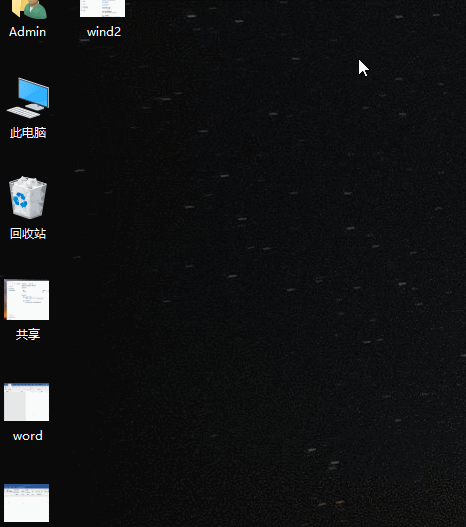
3、在弹出的文件夹选项界面,点击查看选项,在高级设置的列表中,找到“显示隐藏的文件、文件夹和驱动器”选项勾选,以及勾选“隐藏受保护的操作系统文件”,完成确定即可。如下图所示
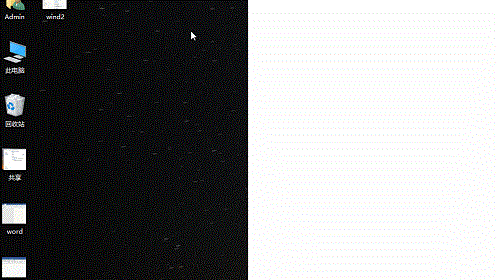
4、接着找到我们要隐藏的文件夹,点击右键,出现列表选择属性,在弹出的属性框中去掉勾选隐藏即可完成,如下图所示:
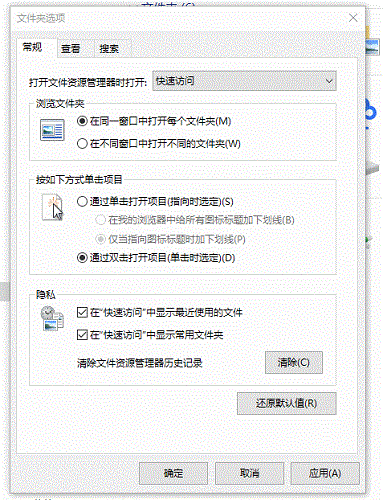
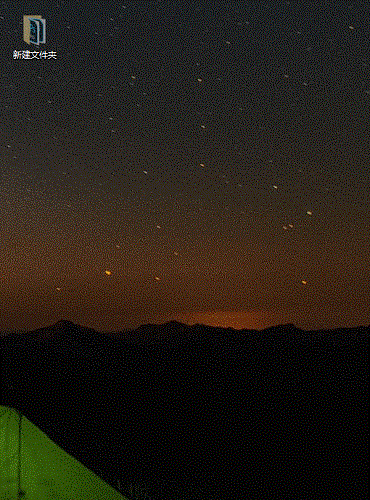
以上就是隐藏文件怎么显示 win10隐藏文件显示出来的方法教程的全部内容啦。如果你也想在win10中隐藏文件,可以参考小编上述方法来解决哦。更多精彩教程请关注u装机。
推荐阅读
"电脑TPM是什么意思"
- win11系统怎么安装 win11系统安装方法介绍 2021-07-30
- win11升级怎么绕过TPM win11 TPM开启 2021-07-30
- win7系统运行慢怎么办 系统运行慢解决教程分享 2021-07-30
- win7系统宽带连接错误代码651怎么办 系统宽带连接错误代码651解决教程分享 2021-07-28
win7系统怎么查看系统资源占用情况 查看系统资源占用情况教程分享
- win7系统怎么更换鼠标指针 系统更换鼠标指针教程分享 2021-07-26
- win7系统怎么修改任务栏预览窗口 系统修改任务栏预览窗口操作教程分享 2021-07-26
- win7系统运行速度慢怎么办 系统运行速度慢解决教程分享 2021-03-17
- win7系统怎么清理任务栏图标 系统清理任务栏图标教程分享 2021-03-17
u装机下载
更多-
 u装机怎样一键制作u盘启动盘
u装机怎样一键制作u盘启动盘软件大小:358 MB
-
 u装机超级u盘启动制作工具UEFI版7.3下载
u装机超级u盘启动制作工具UEFI版7.3下载软件大小:490 MB
-
 u装机一键u盘装ghost XP系统详细图文教程
u装机一键u盘装ghost XP系统详细图文教程软件大小:358 MB
-
 u装机装机工具在线安装工具下载
u装机装机工具在线安装工具下载软件大小:3.03 MB










